了解 Cloudflare Site Analytics
了解 Cloudflare Site Analytics
Cloudflare (Site) Analytics 应用可帮助您深入了解您的 Cloudflare 帐户中各个网站。这些指标包括针对 Web 流量、安全性、性能、DNS 和 Workers 的请求和响应数据。
概述
Cloudflare Dashboard (Site) Analytics 应用是整个 Cloudflare 分析产品线的一个重要组件。具体来说,您可通过此应用访问在网站或域名级别上收集的广泛指标。
查看您的网站分析结果
要查看您网站的指标,请执行以下操作:
- 登录 Cloudflare 仪表板。
- 单击与您网站对应的 Cloudflare 帐户,然后选择域名。
- 接下来,单击 Analytics 应用图标。
加载之后,Analytics 应用会显示一组用于流量、安全性、性能、DNS、Workers 和日志(仅限 Enterprise 域)的选项卡。要了解可用的各项指标,请参阅下面的_检查您的网站指标_。
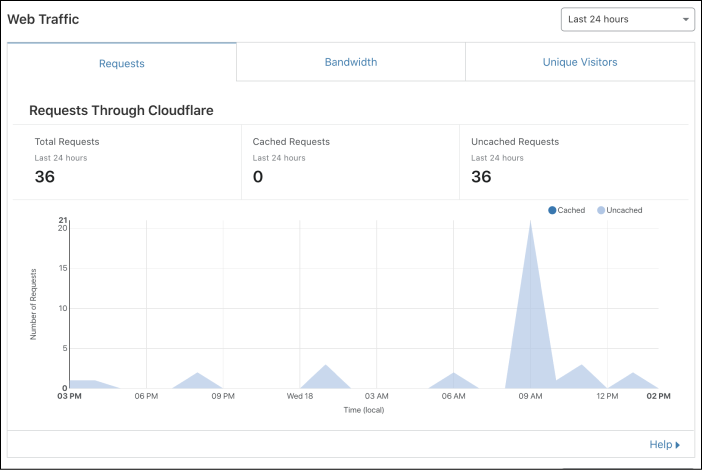
Pro、Business 和Enterprise 计划客户可以在“流量”选项卡下查看最新的 Web 分析数据。
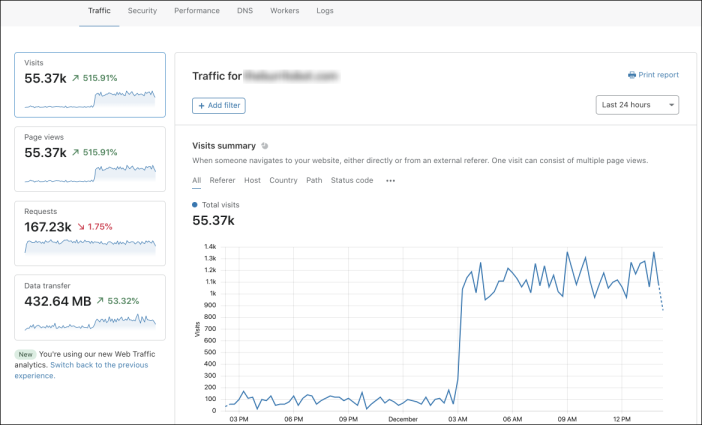
查看您的指标
本节概述了各个 Analytics 应用选项卡下提供的指标。在继续之前,请注意每个选项卡可能包含:
- 一个或多个面板,用来进一步分类基本指标;以及
- 一个下拉菜单(面板右上角),用来过滤特定时间段的指标。您可以选择的时间段可能会根据域所关联的 Cloudflare 计划而有不同。
下方是每个 Analytics 应用选项卡的摘要。
流量
Free 计划
这些指标不仅包括合法用户请求,也包括爬网程序和威胁。“流量”选项卡具有以下面板:
- Web 流量 - 显示_请求_、带宽,_唯一访问者_和 状态代码的指标。请注意,如果您使用 Cloudflare Workers,则 Workers 选项卡下也提供子请求分析。
- 各国家/地区 Web 流量请求 - 一幅交互式地图,按照国家/地区细分请求数量。此面板还包括热门流量国家/地区数据表,显示请求数最多的国家/地区(最多为五个,但要存在数据)。
- 分享您的统计数据 - 您可在社交媒体(Twitter)上分享以下实际站点统计信息:保存的字节、服务的 SSL 请求_和_阻止的攻击。
Pro、Business 或 Enterprise 计划
分析数据基于 Cloudflare 的边缘日志,不需要第三方脚本或跟踪程序。“流量”选项卡提供以下指标:
- 访问数 - 访问数定义为源自一个独立网站或直接链接的页面浏览量。Cloudflare 会检查 HTTP 引荐来源与主机名不匹配的地方。一次访问可以包含多次页面浏览。
- 页面浏览量 - 页面浏览定义为内容类型为 HTML 的一次成功 HTTP 响应。
- 请求数 - HTTP 请求。一次典型的页面浏览需要多个请求。
- 数据传输量 - 请求中传输的 HTTP 数据总量。
要查看更多详细指标,请添加过滤器。您还可以按照引荐来源、主机、国家/地区、路径、状态代码、源站状态代码、浏览器、操作系统或设备类型来过滤各项指标。
要更改时间段,请使用图表上方右侧的下拉菜单。您也可以拖动来放大图表。
安全
对于这个选项卡,图表数量和类型可能会根据现有数据和客户计划而有不同。此选项卡中的大部分指标来自 Cloudflare Firewall 应用。提供的面板包括:
- 威胁 - 显示了说明网站所遭受威胁的数据摘要和面积图。
- 各国家/地区的威胁 - 一幅交互式地图,突出显示了威胁的来源国家/地区。它还包括统计了热门威胁国家/地区和热门爬网程序/机器人的数据表。
- 速率限制(附加服务)- 提供突出显示匹配和阻止的请求的折线图,以速率限制为基础。要了解更多信息,请参阅 Rate Limiting Analytics。
- 概述 - 显示一系列饼图:已停止威胁总数、Traffic Served Over SSL 以及缓解的威胁类型。如果可用,展开详细信息链接可显示带有数字数据的表格。
性能
此选项卡下汇总的指标跨越多项 Cloudflare 服务。提供的面板包括:
- 源服务器性能(Argo)(附加服务) - 显示有关最近 48 小时 Cloudflare 边缘网络和源服务器之间响应时间的指标。如需更多详细信息,请参阅 Argo Analytics。
- 概述 - 显示一系列饼图:使用的客户端 HTTP 版本、节省的带宽和内容类型明细。如果可用,展开详细信息链接可显示带有数字数据的表格。
DNS
DNS 选项卡显示 DNS 查询的一些统计信息。请注意,只要 Cloudflare 是站点的权威 DNS 服务器,就会提供这些指标,即使站点不由 Cloudflare 代理也是如此。因此,不面向具有 CNAME 设置的站点提供 DNS 指标。
DNS 选项卡提供的指标面板包括:
- DNS 查询 - 显示 DNS 记录指标的多种面积图和数据表,包括按_响应代码_和_记录类型_划分的查询,以及返回 NXDOMAIN 响应(DNS 记录不存在)的记录。您可以通过在靠近顶部的下拉列表中输入记录名称(例如,www.example.com),按照一个或多个 DNS 记录进行过滤。
- 各数据中心的 DNS 查询 - 供您查看 Cloudflare数据中心之间的 DNS 查询分布。指标显示为交互式地图和数据表,并包含_流量_、NXDOMAIN 和 NOERROR 的统计信息。
Workers
此面板提供 Cloudflare Workers 的指标。要了解更多信息,请阅读 Cloudflare 分析和 Workers。
日志
“日志”选项卡不是指标功能。不过,Enterprise 计划客户可以启用 Cloudflare Logs Logpush 服务。通过 Logpush 服务,您可以使用自选的任何分析工具来下载和分析数据。